win10电脑账户被锁定处理方法 戴尔win10账户被锁定怎么办
更新时间:2023-01-19 17:56:53作者:cblsl
有些用户在使用戴尔win10中文版电脑的时候,往往都会选择给自己系统设置登录密码,然而在启动win10电脑之后,经过多次的错误密码输入之后,系统就会提示引用的帐户当前已被锁定,可能无法登录到的情况,对此win10电脑账户被锁定处理方法呢?这里小编就来告诉大家戴尔win10账户被锁定怎么办。
具体方法:
1、首先我们开启电脑,然后按下“shift”,选择重启选项,再选择开启疑难解答中的“高级选项”。
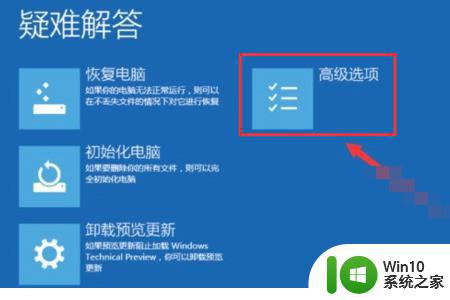
2、接着我们在弹出来的窗口中单击选择“启动设置”,然后我们再点击右下方的重启选项,按下“F4”进入安全模式。

3、然后我们右键单击计算机选中开启管理中的“本地用户和组”,最后再点击打开用户中锁定的账户,取消“账户已禁用”勾选,回车确认就可以啦。
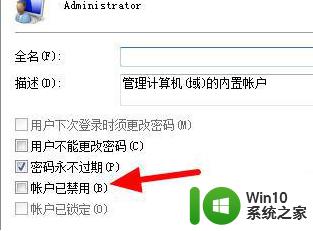
以上就是有关戴尔win10账户被锁定怎么办全部内容了,碰到同样情况的朋友们赶紧参照小编的方法来处理吧,希望能够对大家有所帮助。
win10电脑账户被锁定处理方法 戴尔win10账户被锁定怎么办相关教程
- win10账户被锁定怎么解锁 win10开机显示账户锁定多久解除
- win10账户被锁定如何修复 win10显示引用的账户当前已锁定怎么解决
- 引用当前账户已锁定,且可能无法登陆win10 win10提示引用的帐户被锁定无法登陆怎么解决
- win10用户锁定怎么解除 Win10账户锁定如何解除
- win10账户被停用的处理方法 win10账户被停用是什么原因
- win10专业版你的账户已被停用怎么办 Win10账户被停用怎么办
- win10账户被停用怎么办 win10账户被停用如何修复
- win10administrator账户被停用如何解决 win10管理员账户被停用解决方法
- win10提示账户被停用解决方法 win10账户被停用怎么解决
- win10怎么取消微软账户绑定 win10解除微软账户绑定设置方法
- win10壁纸被锁定的解除方法 如何解除win10壁纸被锁定的限制
- win10微软账户绑定步骤:本地电脑如何绑定微软账户 如何在windows10上绑定微软账户并实现同步备份
- 蜘蛛侠:暗影之网win10无法运行解决方法 蜘蛛侠暗影之网win10闪退解决方法
- win10玩只狼:影逝二度游戏卡顿什么原因 win10玩只狼:影逝二度游戏卡顿的处理方法 win10只狼影逝二度游戏卡顿解决方法
- 《极品飞车13:变速》win10无法启动解决方法 极品飞车13变速win10闪退解决方法
- win10桌面图标设置没有权限访问如何处理 Win10桌面图标权限访问被拒绝怎么办
win10系统教程推荐
- 1 蜘蛛侠:暗影之网win10无法运行解决方法 蜘蛛侠暗影之网win10闪退解决方法
- 2 win10桌面图标设置没有权限访问如何处理 Win10桌面图标权限访问被拒绝怎么办
- 3 win10关闭个人信息收集的最佳方法 如何在win10中关闭个人信息收集
- 4 英雄联盟win10无法初始化图像设备怎么办 英雄联盟win10启动黑屏怎么解决
- 5 win10需要来自system权限才能删除解决方法 Win10删除文件需要管理员权限解决方法
- 6 win10电脑查看激活密码的快捷方法 win10电脑激活密码查看方法
- 7 win10平板模式怎么切换电脑模式快捷键 win10平板模式如何切换至电脑模式
- 8 win10 usb无法识别鼠标无法操作如何修复 Win10 USB接口无法识别鼠标怎么办
- 9 笔记本电脑win10更新后开机黑屏很久才有画面如何修复 win10更新后笔记本电脑开机黑屏怎么办
- 10 电脑w10设备管理器里没有蓝牙怎么办 电脑w10蓝牙设备管理器找不到
win10系统推荐
- 1 萝卜家园ghost win10 32位安装稳定版下载v2023.12
- 2 电脑公司ghost win10 64位专业免激活版v2023.12
- 3 番茄家园ghost win10 32位旗舰破解版v2023.12
- 4 索尼笔记本ghost win10 64位原版正式版v2023.12
- 5 系统之家ghost win10 64位u盘家庭版v2023.12
- 6 电脑公司ghost win10 64位官方破解版v2023.12
- 7 系统之家windows10 64位原版安装版v2023.12
- 8 深度技术ghost win10 64位极速稳定版v2023.12
- 9 雨林木风ghost win10 64位专业旗舰版v2023.12
- 10 电脑公司ghost win10 32位正式装机版v2023.12